Safariでお気に入りバーを表示する2つの方法(Mac版)
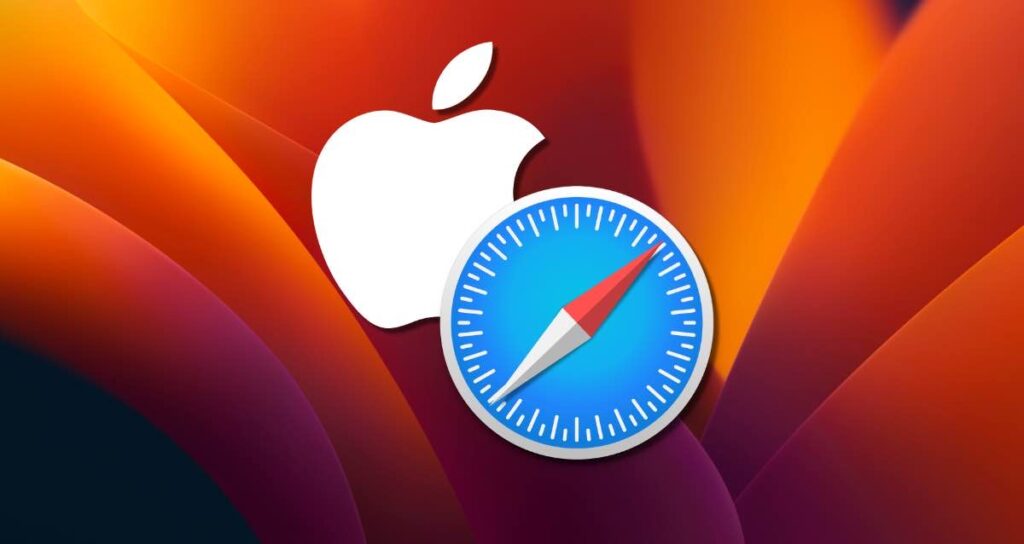
Safariのお気に入りバーは、1クリックでよく訪れるウェブサイトに簡単にアクセスできる便利な機能を提供しています。Mac上でお気に入りバーを表示することで、お気に入りのブックマークにすばやくアクセスしてウェブブラウジングの体験を向上させることができます。
この記事では、Safariでお気に入りバーを有効にし、カスタマイズする方法について探ってみます。このチュートリアルはmacOS Venturaバージョンを基にしています。
お気に入りバーの有効化
Safariでお気に入りバーを有効にするには、以下の手順に従ってください。
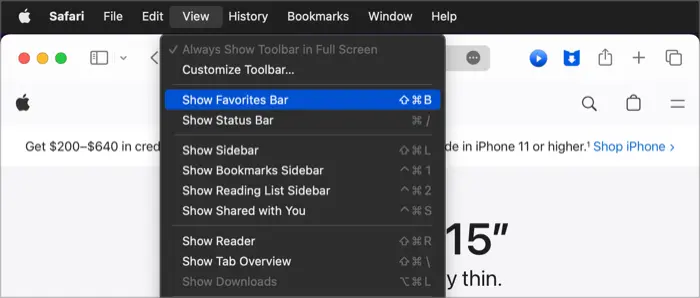
- Mac上でSafariを開きます。
- メニューバーの「表示」メニューに移動します。
- 「お気に入りバーを表示」を選択して有効にします。
有効になると、お気に入りバーがSafariのアドレスバーのすぐ下に表示されます。
お気に入りバーを表示する2つのショートカット!
Safariでお気に入りバーを素早く表示または非表示にするためのキーボードショートカットを使うことができます。
⌘(コマンド) + ⇧(シフト) + B : Safariのアドレス入力フィールドの下にお気に入りバーを表示または非表示にします。
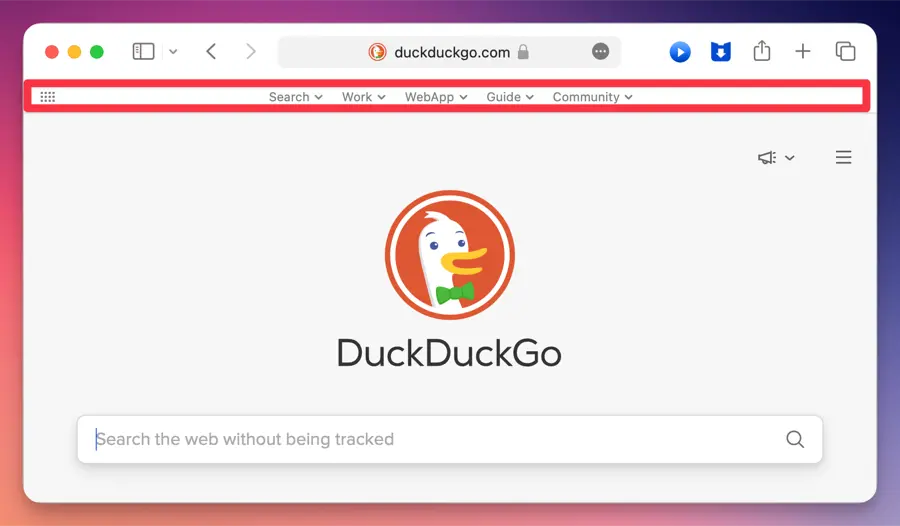
^(コントロール) + ⌘(コマンド) + 1 : Safariのサイドバーにブックマークを表示または非表示にします。
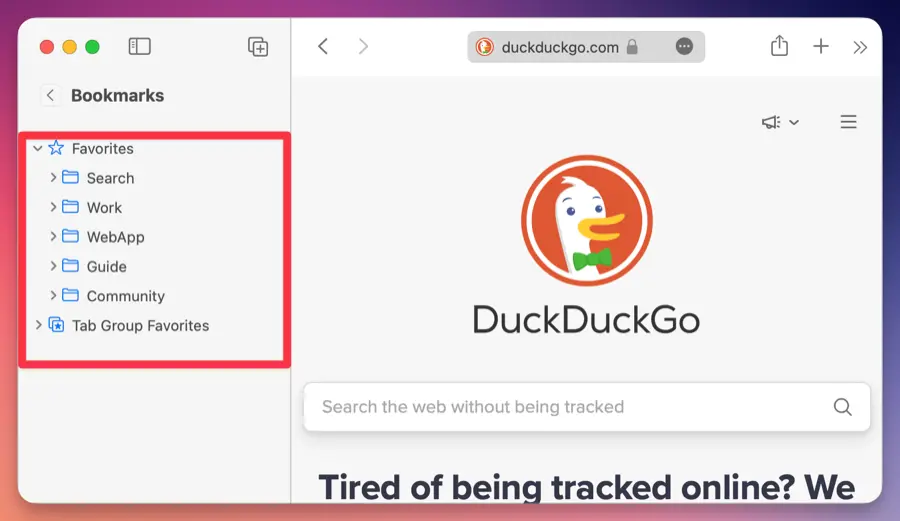
お気に入りバーの利用
お気に入りバーを好みに合わせてカスタマイズすることができます。以下はいくつかのカスタマイズオプションです。
お気に入りの追加
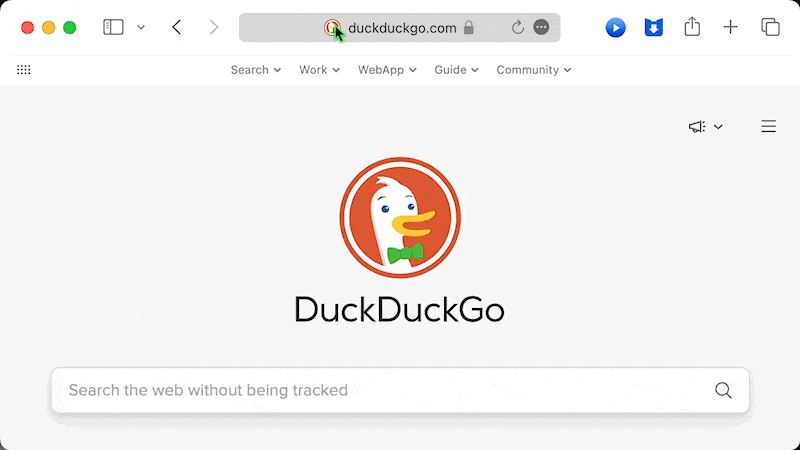
お気に入りバーにウェブサイトを追加するには、アドレスバーからURLをドラッグ&ドロップするだけです。また、ウェブページ上で右クリックし、「お気に入りバーに追加」を選択して直接追加することもできます。
お気に入りの整理
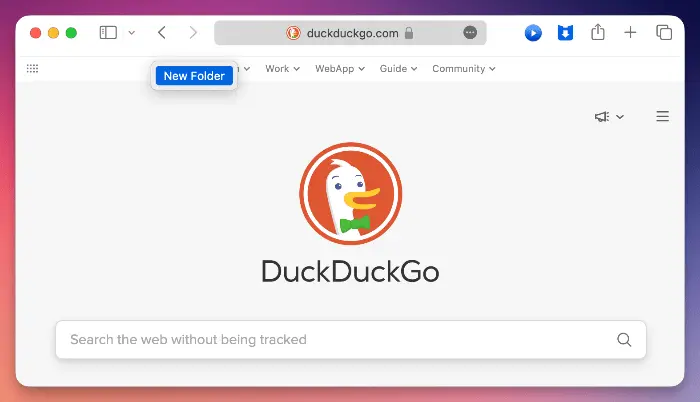
お気に入りバー上のブックマークを整理するには、フォルダを作成することができます。お気に入りバー上で右クリックし、「新しいフォルダ」を選択して名前を付けます。ブックマークをフォルダにドラッグ&ドロップして整理します。
お気に入りの削除
お気に入りバーからブックマークを削除するには、ブックマークを右クリックして「お気に入りバーから削除」を選択します。